सामग्री सारणी
एक्सेल वापरत असताना, परिस्थिती दोन स्तंभांमधून घटक जोडण्याची मागणी करू शकते. तेव्हा तुम्हाला मदत करण्यासाठी, आम्ही आज तुम्हाला एक्सेलमध्ये दोन कॉलम कसे एकत्र करायचे ते दाखवणार आहोत. या सत्रासाठी, आम्ही Excel 365 वापरत आहोत, मोकळ्या मनाने तुमचा वापर करा.
प्रथम गोष्टी, प्रथम आमच्या उदाहरणांचा आधार असलेल्या डेटासेटबद्दल जाणून घेऊया.
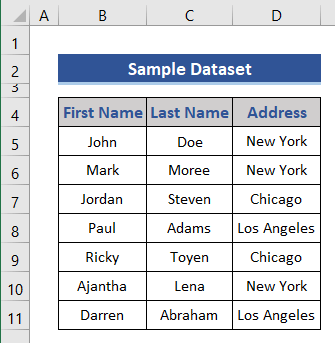
आमच्याकडे अनेक यादृच्छिक लोकांची नावे आणि आडनावे संबंधित पत्त्यांसह आहेत. हा डेटा वापरून, आम्ही दोन स्तंभ एकत्र करू.
लक्षात घ्या की गोष्टी सोप्या ठेवण्यासाठी हे मूलभूत सारणी आहे. व्यावहारिक परिस्थितीमध्ये, तुम्हाला खूप मोठा आणि अधिक जटिल डेटासेट भेटू शकतो.
सराव कार्यपुस्तिका डाउनलोड करा
खालील लिंकवरून सराव कार्यपुस्तिका डाउनलोड करण्यासाठी तुमचे स्वागत आहे.
Concatenate Two Columns.xlsx
एक्सेलमध्ये दोन कॉलम एकत्र करण्यासाठी 2 प्रभावी पद्धती
एक्सेलमध्ये कॉलम एकत्र करण्याचे अनेक मार्ग आहेत. चला ते उदाहरणांसह एक्सप्लोर करूया.
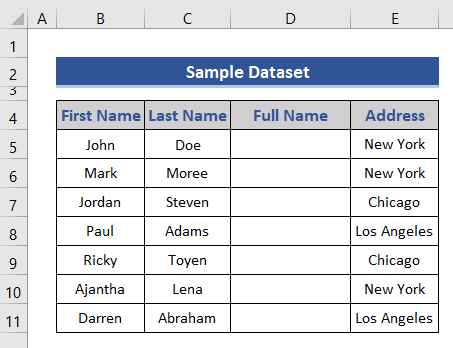
उदाहरणार्थ, आम्ही नाव आणि शेवटचे जोडू नाव स्तंभ पूर्ण करण्यासाठी पूर्ण नाव .
1. एक्सेल फॉर्म्युला वापरून स्पेस/कॉमा/हायफनसह दोन स्तंभांमध्ये नावे एकत्र करा <13
आम्ही CONCATENATE , CONCAT , TEXTJOIN इत्यादी एक्सेल फंक्शन्स वापरून दोन एक्सेल कॉलममध्ये नावे एकत्र करू शकतो. आम्ही जॉइनिंग ऑपरेटर देखील वापरू शकतो Ampersand (&) तेच करण्यासाठीऑपरेशन.
i. अँपरसँड ऑपरेटर वापरणे
हे चिन्ह त्याच्या दोन्ही बाजूंच्या घटकांना जोडते.
📌 चरण :
- सेल D5 वर अँपरसँड वापरून सूत्र लिहू.
=B5&" "&C5 - B4 आणि C4 हे नाव आणि आडनाव <मधील पहिल्या पंक्तीचे सेल संदर्भ आहेत 2>क्रमशः स्तंभ.
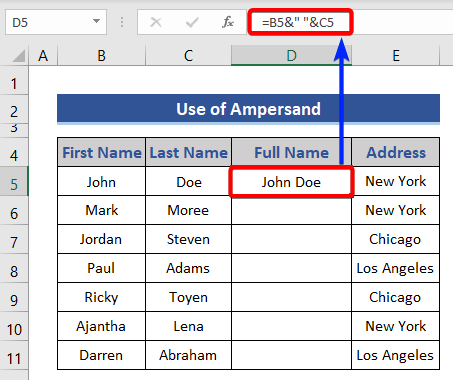
तुम्ही पाहू शकता, आम्ही दोन अँपरसँड चिन्हे वापरली आहेत आणि अँपरसँड्समध्ये एक " " आहे. . याचे कारण असे की दोन नावे विभक्त करण्यासाठी आम्हाला स्पेस वापरायची आहे.
म्हणून पहिले नाव (सेल संदर्भ) टाकून आम्ही अँपरसँड वापरून स्पेसमध्ये सामील झालो आणि नंतर दुसरा अँपरसँड आडनाव जोडतो.
आम्हाला संकलित मूल्य आढळले आहे, जेथे नाव आणि आडनावे एका जागेने विभक्त केले आहेत.
- सूत्र लिहा किंवा उर्वरितसाठी एक्सेल ऑटोफिल वैशिष्ट्य वापरा सेलचे.
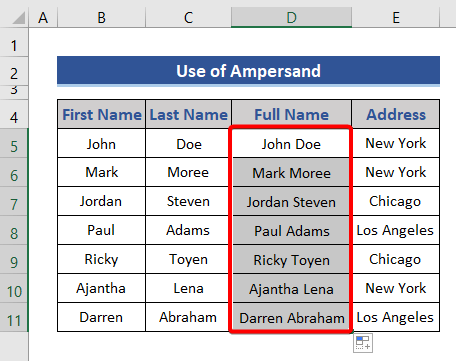
तुम्हाला स्पेसऐवजी स्वल्पविराम किंवा हायफनसह दोन स्तंभ एकत्र करायचे असल्यास, आम्ही खालील सूत्रे वापरू शकतो.
स्वल्पविरामासाठी:
=B5&","&C5 हायफनसाठी:
=B5&"-"&C5 अधिक वाचा: एक्सेलमध्ये मजकूर एकत्र करा (8 योग्य मार्ग)
ii. Excel CONCATENATE फंक्शन वापरणे
Excel स्तंभ एकत्र जोडण्यासाठी विविध कार्ये प्रदान करते. त्यापैकी एक आहे CONCATENATE . CONCATENATE फंक्शन मूल्यांना जोडतेएकत्र आणि मजकूर म्हणून निकाल देतो.
📌 चरण :
- हे वापरून सूत्र लिहूया फंक्शन.
=CONCATENATE(B5," ",C5) 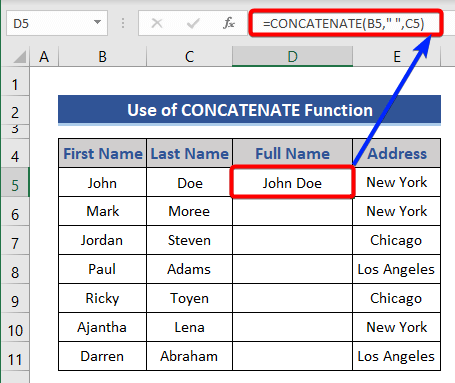
येथे, तुम्हाला वाटेल, आम्ही दोन मूल्ये समाविष्ट केली आहेत. पण विशेषतः तीन आहेत. फंक्शनसाठी " " च्या स्वरूपात जागा हा दुसरा मजकूर (टेक्स्ट2) आहे.
हे सूत्र एकत्रित मूल्य प्रदान करेल.
- उर्वरित मूल्ये, सूत्र स्वहस्ते लिहा किंवा ऑटोफिल वैशिष्ट्य वापरा.
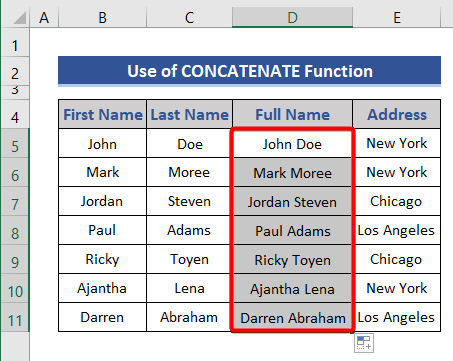
संबंधित सामग्री: एकत्र करा दोन किंवा अधिक सेलमधून एक्सेलमधील एका सेलमध्ये मजकूर (5 पद्धती)
iii. Excel 2016 किंवा नंतरच्या आवृत्त्यांमध्ये स्तंभ एकत्र करण्यासाठी CONCAT फंक्शन वापरा
एक्सेल दररोज विकसित होत असलेल्या प्रत्येक गोष्टीप्रमाणे (प्रत्येक आवृत्ती). आवृत्ती Excel 2016 नंतर मूल्ये जोडण्यासाठी एक नवीन फंक्शन CONCAT आहे.
CONCAT फंक्शन संदर्भ किंवा स्थिरांक म्हणून पुरवलेल्या मूल्यांना जोडते. कार्याबद्दल जाणून घेण्यासाठी, Microsoft Support साइटला भेट द्या.
📌 चरण :
<16- यासाठी सूत्र लिहा किंवा एक्सेल ऑटोफिल चा व्यायाम कराउर्वरित मूल्ये.
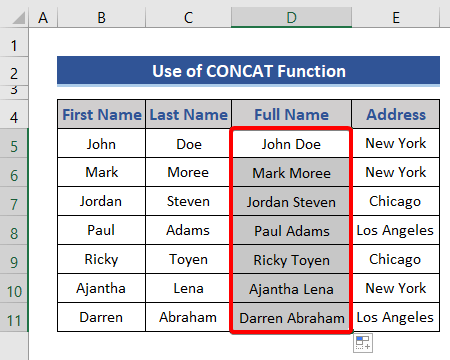
संबंधित सामग्री: एक्सेलमधील एका स्तंभात अनेक स्तंभ एकत्र करा
iv. दोन स्तंभ एकत्र करण्यासाठी TEXTJOIN फंक्शन वापरणे
आम्ही स्तंभांची सामग्री एकत्रित करण्यासाठी वापरू शकतो दुसरे फंक्शन म्हणजे TEXTJOIN. TEXTJOIN फंक्शन अनेक मूल्ये एकत्र किंवा त्याशिवाय एकत्र करतात एक परिसीमक.
📌 चरण :
- आता, TEXTJOIN वापरून दोन स्तंभ एकत्र करूया .
=TEXTJOIN(" ",1,B5,C5) 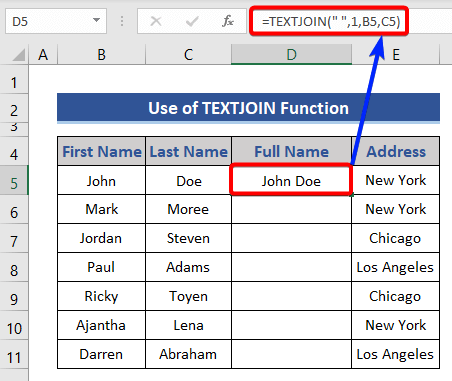
येथे, आम्ही जागा सेट केली आहे ( " " ) परिसीमक मूल्य म्हणून. काही काळासाठी, आम्ही रिकाम्या सेलकडे दुर्लक्ष केले त्यामुळेच 1 दुसऱ्या पॅरामीटरमध्ये आहे. त्यानंतर दोन कॉलम्समधील सेल संदर्भ ज्यामध्ये आम्ही सामील होऊ इच्छितो.
आम्हाला आढळले आहे की दोन-स्तंभ मूल्ये एकत्र जोडलेली आहेत (खाली प्रतिमा).
- उर्वरित मूल्यांसाठी, सूत्र स्वहस्ते लिहा किंवा ऑटोफिल वैशिष्ट्य वापरा.
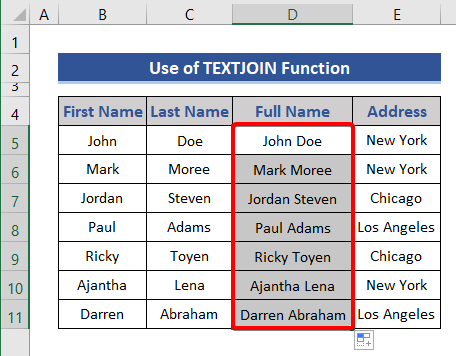
2. एक्सेल
📌 चरण :
- सर्वप्रथम, आपल्याला व्यक्तिचलितपणे नाव लिहावे लागेल.
- नंतर, सेल निवडून <1 मधील फ्लॅश फिल पर्यायावर क्लिक करा. डेटा टॅब वरून>डेटा टूल्स विभाग.
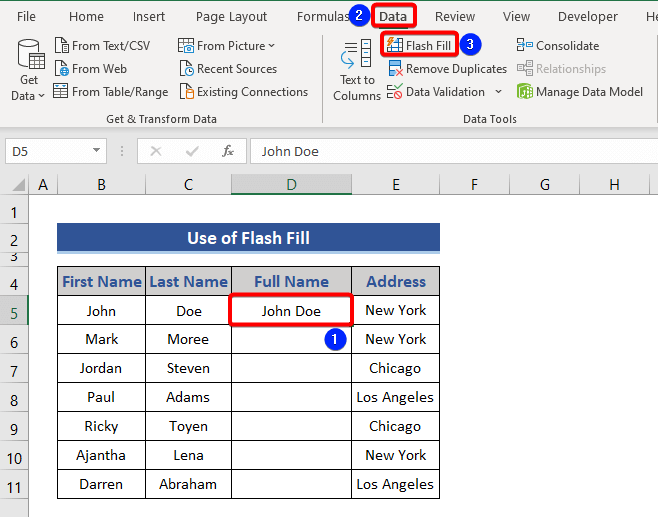
तुम्हाला त्यात उर्वरित मूल्यांसाठी एकत्रित मूल्ये आढळतील.स्तंभ.
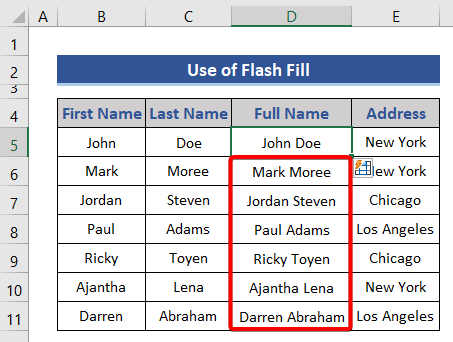
एक कीबोर्ड शॉर्टकट देखील आहे. फ्लॅश फिल साठी Ctrl+E दाबा.
एक्सेलमध्ये दोन किंवा अधिक कॉलम्सची व्हॅल्यू लाइन ब्रेकसह कशी जोडायची
आतापर्यंत आमच्याकडे आहे स्तंभ एकत्र करण्याचे अनेक मार्ग पाहिले. आणि मूल्ये स्पेसद्वारे विभक्त केली गेली. जर तुम्हाला व्हॅल्यूजमध्ये लाइन ब्रेक हवा असेल तर तुम्हाला हा विभाग उपयुक्त वाटेल.
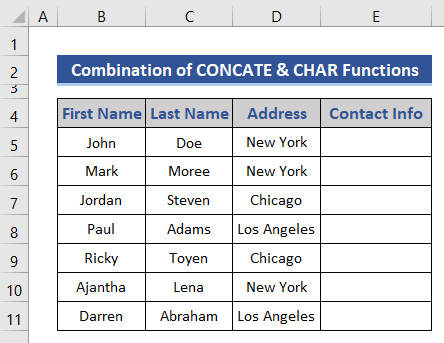
उदाहरणार्थ, आम्हाला संपर्क माहिती मिळेल. प्रत्येक व्यक्तीकडून माहिती एकत्र करणे.
📌 पायरे :
- चला वापरुया CONCAT CHAR फंक्शन सह कार्य.
=CONCAT(B5," ",C5,CHAR(10),D5) 
तुम्ही लक्षात येऊ शकते, पहिला भाग परिचित आहे, आम्ही डिलिमिटर म्हणून जागा असलेली पहिली आणि आडनावे एकत्र केली आहेत. नंतर, आपल्याला CHAR(10) वापरावे लागेल जे रेखा खंड दर्शवते. म्हणून, पत्ता एका ओळीच्या ब्रेकसह जोडला जातो.
- आम्हाला पंक्ती 5 ची उंची समायोजित करायची आहे.
- रो नंबर बारवर जा. पंक्ती 5 आणि 6 दरम्यान कर्सर ठेवा.
- नंतर, कर्सरवर डबल-क्लिक करा.
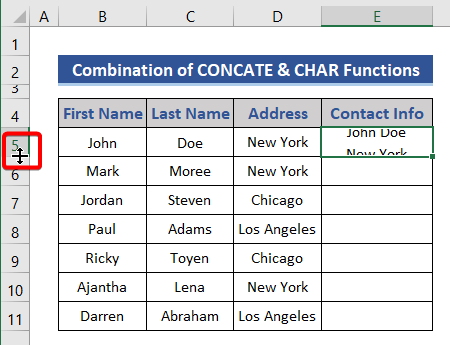
- उर्वरित मूल्यांसाठी सूत्र लिहा किंवा ऑटोफिल वापरा आणि पंक्तींची उंची समायोजित करा.
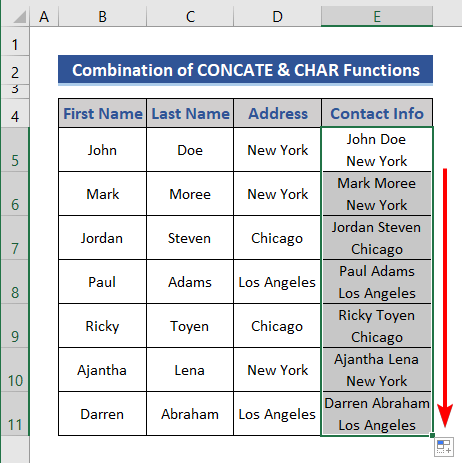
निष्कर्ष
आजसाठी एवढेच. आम्ही Excel मध्ये दोन स्तंभ एकत्र करण्यासाठी अनेक पद्धती सूचीबद्ध केल्या आहेत. तुम्हाला हे उपयुक्त वाटेल अशी आशा आहे. काही समजण्यास अवघड वाटल्यास मोकळ्या मनाने टिप्पणी द्या. चलाआम्ही येथे चुकलेल्या इतर कोणत्याही पद्धती जाणून घ्या. पुढील लेखांसाठी आमची वेबसाइट ExcelWIKI पहा.

